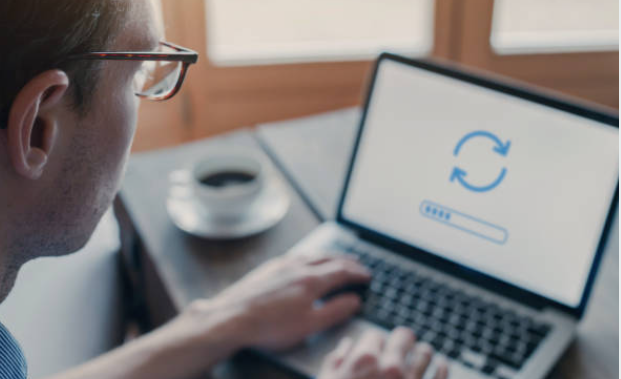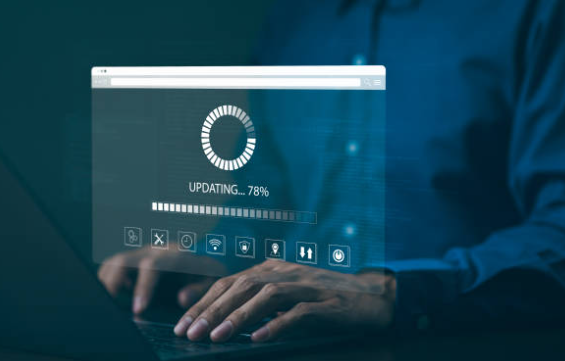Panel Dili Kurulumu (Mac Os X)
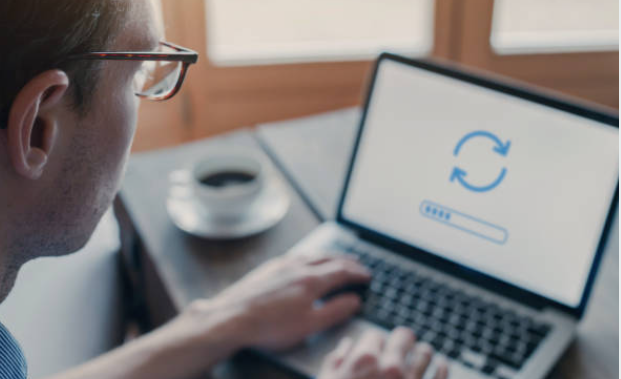
Bir sistemin veya bir yazılımın kullanıcıya ait arayüzünde kullanılabilen dili ifade eden panel dili kurulumu (mac os x) veya Windows işletim sistemlerinde farklı ayarlamalar gerektirebilir. Bu dil özellikle de işletim sisteminin mesajları, menüleri, diyalog kutuları, hata bildirimleri ve diğer kullanıcılara ait olan arayüzü ögelerinin hangi dilde gösterilebileceğini de belirleyen bir kurulumdur.
Panel Dili Niçin Önemlidir?
Panel dili sistem kullanıcıları ve yazılımcılar için şöyle önemlidir;
- Global Bir Kullanım Alanı: Çok dilli bir desteğe sahip olması hem sistemin hem de yazılımın dünya üzerinde çok geniş bir kullanıcı kitlesine hitap etmesine yardımcı olur.
- Kullanıcı Deneyimi: Tüm kullanıcıların özellikle kendi dillerinde bir arayüz kullanabiliyor olması, sistemi hem daha verimli hem de daha etkili bir şekilde kullanabilmelerine olanak tanır.
- Erişilebilirlik: Çeşitli kültür ve dillere sahip olan kullanıcıların sisteme erişimini kolaylaştırırken aynı zamanda farklı dillerde de destek sağlar.
Dil seçeneklerinin değişimi kullanıcıların kullandığı sistem gereksinimlerinin getirdiği özelliklere göre de düzenlenebilir.
Panel Dilini Değiştirmek İçin
Panel dilini değiştirebilmek isteyen kullanıcıların kullandıkları işletim sistemi ve yazılım modeline dikkat etmesi oldukça önemlidir. Bu noktada panel dilini değiştirebilmek için gerekli ögeler şöyledir;
Mac Os X
Mac Os X için belirlenmiş olan panel dili değiştirme adımları;
- Sistem Tercihlerini Aç: Apple menüsünden ''Sistem Tercihleri''ni seçin.
- Dil ve Bölge Ayarlarını Aç: ''Dil ve Bölge'' simgesine tıkla.
- Dil Ekleme Seçenekleri: ''Tercih Edilen Diller'' bölümüne girerek ''+'' simgesine tıklayarak yeni bir dil eklenir. Eklenilen dil sistemin en üst kısmına taşınır.
- Klavye Giriş Kaynaklarını Ayarlama: ''Klavye'' sekmesine giderek istenilen klavye düzenini ekleyin.
- Sistemi Yeniden Başlatmak: Tüm yapılan değişikliklerin tam anlamı ile uygulanabilir olması için sistemi yeniden başlatın.
Bu ayarların yapılmasından hemen sonra Mac Os X yeniden başladığında panel dili kurulumu (mac os x) için tamamlanmış olacaktır.
Windows Panel Dili Ayarları İçin
Windows sistemi panel dilini ayarlayabilmek için kullanıcılar şu adımları izlemelidir;
- Ayarları Aç: Başlat menüsü içerisinden ''Ayarlar''ı seçin.
- Zaman ve Dil Ayarları: ''Zaman ve Dil'' seçeneğine tıklayın.
- Bölge ve Dil: ''Dil'' sekmesine giderek yeni bir dil ekle seçeneğine tıklayın.
- Dil Paketini İndir: Eklediğiniz her bir dil için dil paketini indirin ve yükleyin.
- Varsayılan Dil Seçeneği: Yeni eklediğiniz ve seçtiğiniz dili varsayılan dil olarak kaydedin.
- Sistemi Yeniden Başlatma: Tüm değişikliklerin geçerli olabilmesi adına sistemi yeniden başlat seçeneğini tıklayın.
Adımların doğru bir şekilde tamamlanmasının hemen ardından panel dili Windows işletim sistemi için de tamamlanmış hale gelecektir.
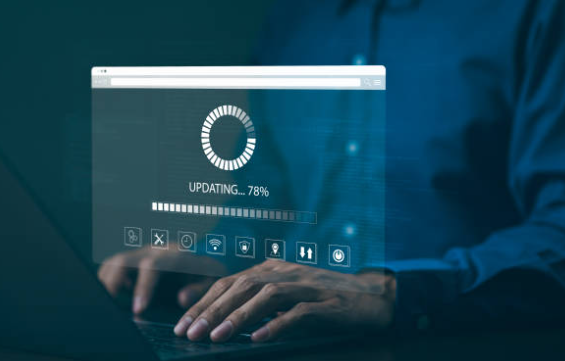
Mac Os X'te Panel Dili İçin Uygulamaları Kontrol Etmek
Yeni bir dil ekleme işlemi yapıldıktan hemen sonra klavye ve dilin bu ayarlara uygun olarak çalıştığından emin olabilmek oldukça önemlidir. Bazı uygulamalar kendi dil ayarlamalarına sahip olduğundan, her uygulamayı ayrı ayrı dil açısından kontrol etmek gerekebilir.
Panel Dilinin Değiştirilmesinin Getirdiği Etkiler
Panel dilinin kullanılan arayüz ve sistemler içerisinde değiştirilmesi olumlu özellikleri de beraberinde getirir.
Bunlar;
- Bölgesel Ayarlar: Saat, ölçü birimi, para birimi ve tarih gibi bölgesel ayarlar da tamamen tercih edilen bölge ve dile göre ayarlanabilir.
- Giriş Dili: Giriş dili ve klavye düzeni de ayarlanan dile göre değiştirilebilir.
- Sistem Dili: Sistem arayüzünün tümü seçilen dile uygun olarak ayarlanır.
- Uygulama Dili: Pek çok uygulama sistem diline uyum sağlayarak otomatik bir şekilde düzenlenir. Ancak bazı uygulamalar kullanıcılara uygulama içerisinde çok farklı bir dil sunabilir.
Böylelikle panel dili değiştirildikten sonra arayüz daha anlaşılır ve kullanıcının isteği doğrultusunda kullanım için hazır hale gelir.
Aradığınız Bilgiyi Bulamıyor musunuz?
Bilgi bankasını detaylı olarak incelediniz, fakat ihtiyacınız olan bilgiyi bulamıyorsanız,
Bir Destek Talebi Oluşturun.
Bildiriminiz için Teşekkür Ederiz.
Bunun için üzgünüz :( Daha iyisi için çalışacağız.
Daha önce oylama yaptınız.
(643 defa görüntülendi. / 0 kişi faydalı buldu.)